
(Pic from: freevectorgraphics.org)最近發現計數器呈現停滯狀態,進了 Google 試算表才發現,原來官方已經強制升級為新版試算表,因此舊版試算表抓取 Google Analytics(簡稱 GA) 的功能跟語法已經失效,導致計數功能無法執行,請見這個「Google 試算表升級公告網頁」。
若你安裝的舊版「Blogger 單篇文章瀏覽數」還能運作,如官方公告所言,試算表升級動作從 2014 年就開始,日前我的試算表已被強制升級,因此所有的舊版試算表終將無法運作。
為了讓新版試算表能運作「單篇文章瀏覽數」,整個製作流程得全部更改,後端與前端的程式碼也都要重寫。算算這已經是「單篇文章瀏覽數」第 3 個版本了,雖然有點無奈,不過使用網路的免費服務就是這樣,得習慣每幾年就可能出現的大改版。
也因為如此,從現在開始,為了讓這個功能可長久運作,「單篇文章瀏覽數」必須開始酌收維護費用,請見後述細則。
一、收費的原則
1. 此為一次性的費用,只要 Google 試算表沒有再大改版,不需要重寫程式,就不會再收費。
2. 下次大改版之前發生的各種小狀況,只需要修改部分程式就能解決的話,本站會負責維護。
3. 安裝步驟非常多,若有辦法自行安裝者,暫訂維護費用為 NT. 200。
4. 無法自行安裝,或想節省時間由本站代為安裝者,費用較高,請用文末聯絡表單與我聯繫。
5. 已付費處理過舊版安裝的使用者,直接與我聯繫即可免費升級到 V2。
6. 曾自行安裝過舊版的使用者,一個月內(四月底前)與我聯繫,可免費升級到 V2。
7. 若未曾使用過舊版,特別優惠本站忠實讀者,一個月內(四月底前)安裝 V2 可半價優惠 (NT. 100)。
8. 若要移除版權圖示連結,請與我聯繫。
二、準備動作
有信心挑戰自行安裝的使用者,相信你已經安裝過舊版,知道流程有多長、有多少準備動作。以下內容共有兩篇文章,以及事先需要瞭解的概念。
1. 安裝 GA
首先確定部落格已經申請、並安裝了 GA,才能使用本文的功能。
為何需要使用 GA 來當計數器,而不是使用其他免費的第三方計數器服務?詳細理由、運作原理、及我過去發生的事件,請直接參考舊文「讓Blogger能顯示單篇文章瀏覽數」。
2. 心理建設
GA 的數據與 Blogger 後台的數據不同,且某些文章可能相差很多。但是相對而言,GA 的數據是最有參考性、反應真實狀況的。詳細的比較分析務必參考這篇「Blogger 後台文章瀏覽數與 Google Analytics 數據差別很大的原因」,來為自己打預防針。
三、製作試算表資料庫
為了方便操作,我已經製作了一個試算表範本。首先請登入 Google 帳號,接著進入以下試算表網址──
- https://docs.google.com/spreadsheets/d/1SnWrmxkoURctpwixtoByPHt0TczgjsYFxZhEu_6CpHk/edit?usp=sharing
按選單的「檔案」→「建立副本」→「輸入新文件名稱」後,這份試算表副本會出現在自己的 Google Drive 文件
接著按「外掛程式」→「取得外掛程式」,如下圖:

如上圖紅框處,運氣好可直接看到「Google Analytics」的圖示,可直接點選安裝。沒看到的話,在搜尋框搜尋 "google analytics" 也可找到。
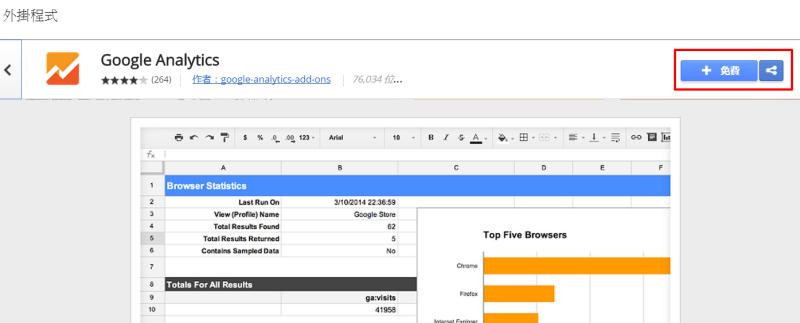
接著按下「免費」按鈕即可進行安裝。

彈出的視窗按下「接受」即可
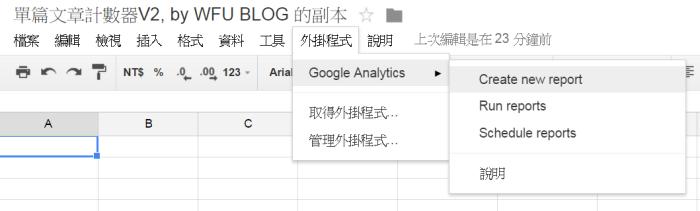
回到主畫面,按下「外掛程式」→「Google Ananlytics」→「Create new report」,等待幾秒鐘後,右邊會產生新的視窗,有很多資料要填寫。
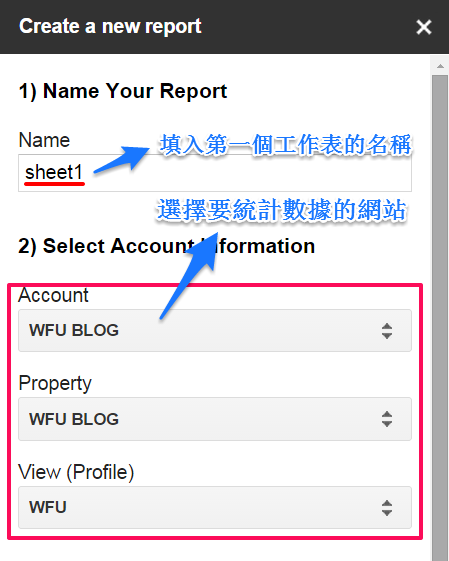
先看上半部,第 1 個欄位請填入字串 "sheet1",也就是第一個工作表的名稱
接著第 2 個欄位紅框處,確認一下你已經勾選了要統計數據的網站名稱
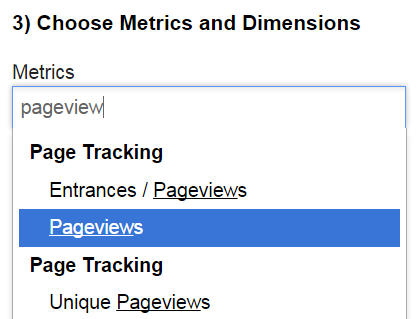
Metrics 這個欄位,可用滑鼠拉到圖中的位置,也可直接輸入字串 "pageviews" 來快速找到這個項目

Dimensions 這個欄位,可用滑鼠拉到圖中的位置,也可直接輸入字串 "page" 來快速找到這個項目
最後按下「Create Report」完成設定
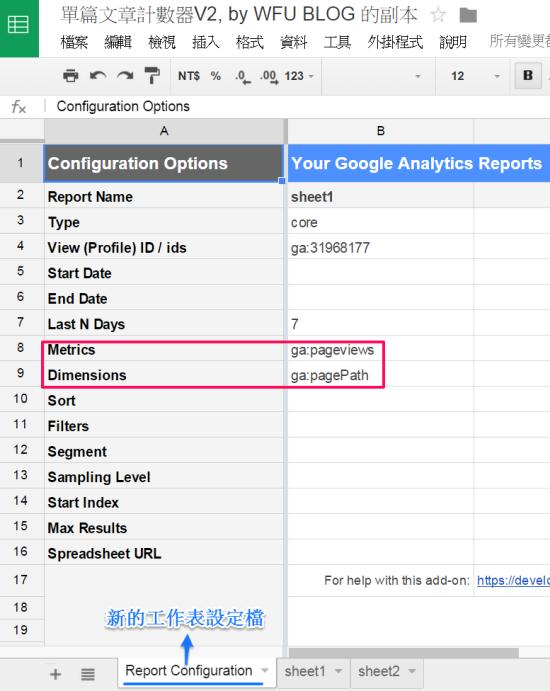
試算表會自動產生一個新的工作表「Report Configuration」,用來儲存 Google Analytics 的各項設定。檢查一下第 8~9 欄的設定值是否跟上圖紅框一模一樣?如果不是的話,你可能之前選錯項目了,請把這兩欄的字串改成跟上圖一樣。
接著請依上圖欄位設定其他項目:
- Start Date:填入 2005/1/1
- End Date:填入 =today() 會自動產生當日日期
- Last N Days: 清除內容
- filters:填入 ga:pagePath=~^/20
- max-results:填入 50000
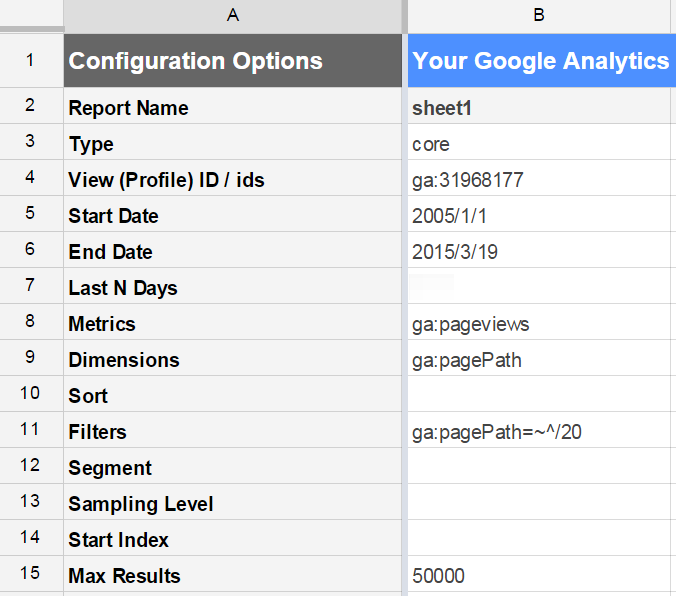
上圖為填完後的狀態
設定完後,來試試看能否抓到 GA 的數據。按下「外掛程式」→「Google Ananlytics」→「Run reports」
執行完畢後,切換到工作表「sheet1」
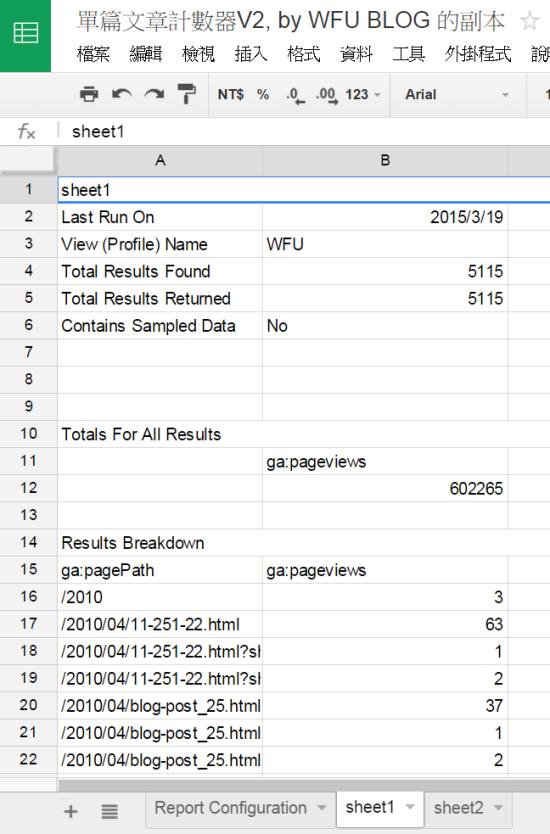
有數據跑出來的話,就差不多成功了,後續的步驟都不太會有問題。

接下來設定自動抓 GA 數據的間隔,按下「外掛程式」→「Google Ananlytics」→「Schedule reports」,會出現上圖。
先勾選「Enable reports to run automatically」
再選擇「evrey hour」,代表每個小時自動更新一次數據
然後按下「Save」儲存
由於篇幅的關係,剩餘的步驟請見下一篇。
聯絡表單: